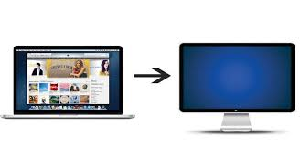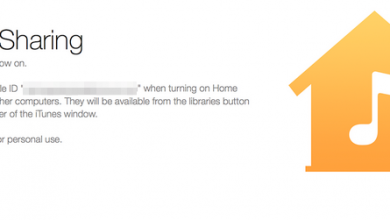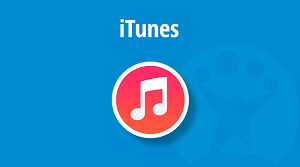Как решить, что фото и видео, синхронизированные из iTunes / Finder, будут удалены

[ad_1]
Если вы столкнулись с ошибкой «фотографии, синхронизированные из iTunes / Finder, будут удалены» на вашем iPhone, в следующем руководстве вы узнаете, как решить эту проблему и обеспечить безопасность своих фотографий и видео. Прочтите, чтобы узнать, как это сделать.
Некоторое время мой телефон не синхронизировался с iCloud. Теперь, когда я перехожу к настройкам iOS и включаю его, он предупреждает меня, что «Фотографии, синхронизированные из Finder, будут удалены». Синхронизация фотографий через Finder не поддерживается, если включен iCloud Photos. 177 фотографий будут удалены ».
Очевидно, хотелось бы не потерять 177 фотографий. К чему относится это предупреждение? Что такое «синхронизация из Finder»? и какие фотографии я потеряю?
Хотя большинство iPhone в настоящее время поставляются с достаточным объемом памяти, чтобы помочь вам хранить ваши фотографии и видео в течение длительного времени на ваших устройствах, есть некоторые пользователи, которые превышают этот лимит на своих iPhone. Затем вы можете использовать библиотеку фотографий iCloud на своем iPhone для хранения фотографий и видео на серверах Apple iCloud. Это освободит локальную память на вашем iPhone.
Однако некоторые пользователи сталкивались с сообщением об ошибке «Фотографии, синхронизированные из iTunes или Finder, будут удалены.”При включении Фото iCloud на iPhone. Как сказал вышеупомянутый пользователь, многие люди не хотели бы терять свои драгоценные фотографии и видео. Здесь, в этом посте, мы познакомим вас с wозначает ли это, что фотографии, синхронизированные с iTunes, будут удалены, и покажет вам, как чтобы решить эту проблему и сохранить ваши фото и видео в целости и сохранности.
Начиная с macOS Catalina, синхронизация фотографий через Finder аналогична синхронизации с iTunes. Таким образом, для пользователей Mac вы можете получить сообщение «Фотографии, синхронизированные из Finder, будут удалены». А пользователи Windows получат сообщение «Фотографии, синхронизированные из iTunes, будут удалены».
Что означает «Фотографии, синхронизированные из iTunes или Finder, будут удалены»
Эта проблема возникает из-за того, что синхронизацию мультимедиа на основе iTunes или синхронизацию мультимедиа на основе Finder и iCloud Photos нельзя использовать одновременно. Если вы синхронизировали iPhone с iTunes или Finder и попытались включить iCloud Photos на iPhone, вы получите сообщение, как показано на рисунке ниже, в котором говорится, что синхронизация фотографий через Finder не поддерживается при включении iCloud Photos. xxx фото будут удалены.
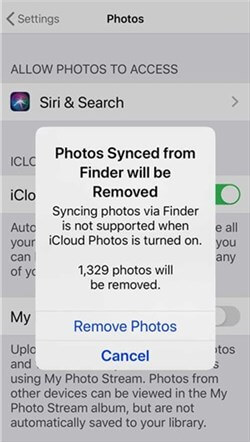
Фотографии, синхронизированные из Finder, будут удалены
Но не волнуйтесь, есть способы сохранить ваши синхронизированные с iTunes / Finder фотографии и видео в безопасности с помощью опции «Фото iCloud». Перед этим вам необходимо сначала перенести фотографии и видео с iPhone на Mac или ПК с Windows. Таким образом, у вас будут копии всех ваших фото и видео на случай, если что-то пойдет не так и ваши данные будут стерты. Затем вы можете нажать «Удалить фотографии» и включить «Фото iCloud», чтобы ваши данные были в безопасности. Прочтите следующие методы, чтобы легко синхронизировать все ваши фотографии.
Как исправить фотографии, синхронизированные из iTunes / Finder, будут удалены
Используйте AnyTrans для передачи фото и видео на компьютер (ПК / Mac)
AnyTrans — это приложение, которое работает как на Mac, так и на Windows, и позволяет передавать данные, включая фотографии и видео, с iPhone на компьютер и наоборот. Приложение легко использовать для передачи вашего контента, и ниже показано, как это можно сделать на своем компьютере.
Шаг 1. Загрузите и установите приложение AnyTrans на свой Mac или Windows.
Шаг 2. Запустите приложение на своем компьютере и подключите iPhone к компьютеру с помощью совместимого кабеля> В главном интерфейсе приложения щелкните параметр с надписью Контент на ПК или Контент на Mac. Это позволит вам передавать контент на свой компьютер.
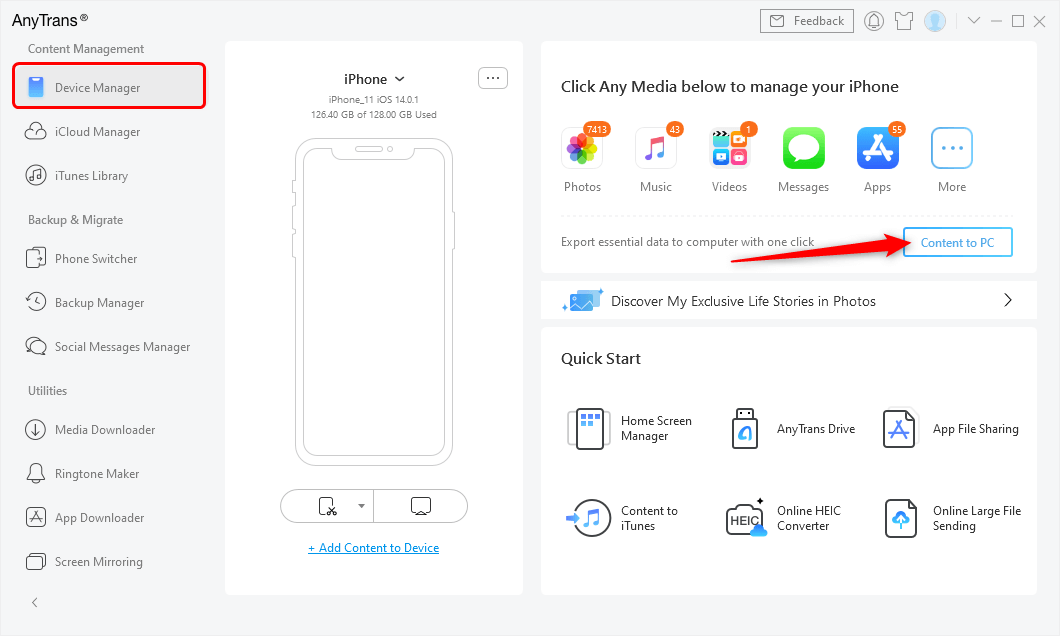
Нажмите Content to PC в Диспетчере устройств.
Шаг 3. Следующий экран позволит вам выбрать категорию контента, которую вы хотите перенести на свой компьютер. Здесь мы выбираем все категории фотографий и нажимаем кнопку «Далее» для синхронизации.
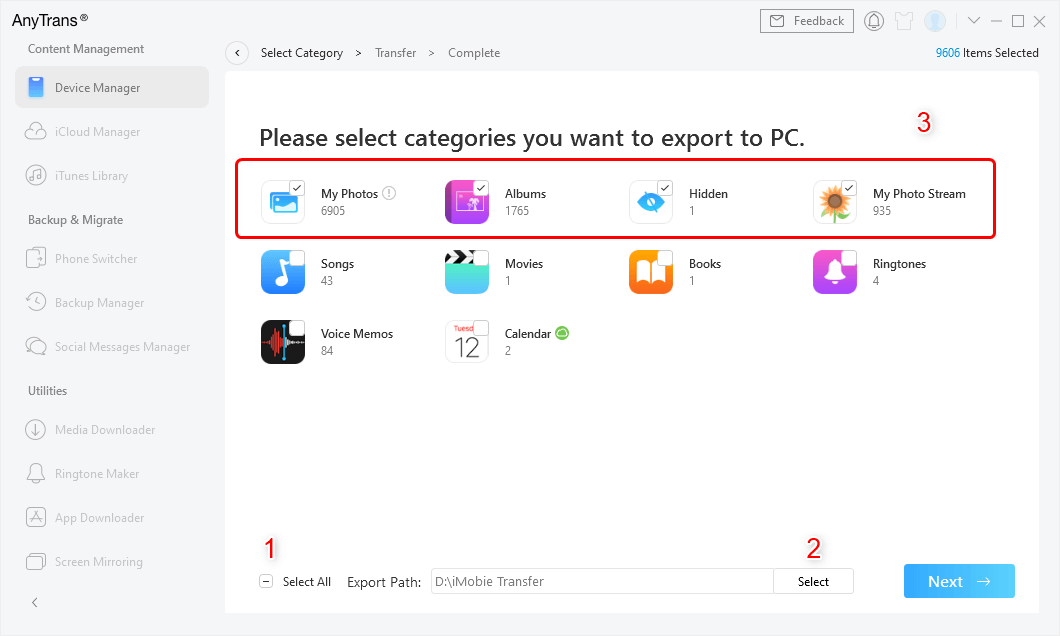
Выбрать все фотографии для передачи
Шаг 4. Подождите, пока приложение передаст фото и видео на ваш компьютер. Когда это будет сделано, вы обнаружите, что ваш контент теперь доступен на вашем компьютере.
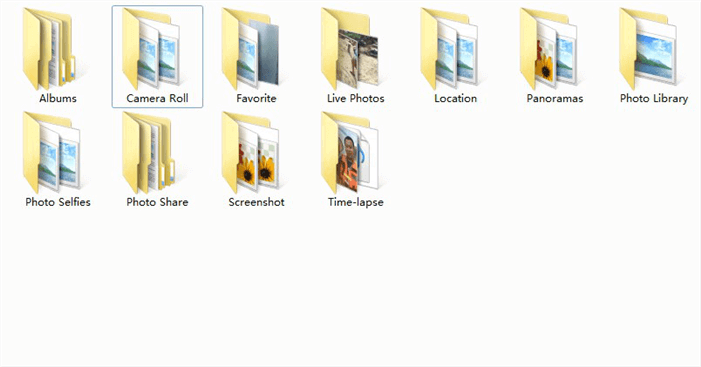
Фотографии успешно перенесены на компьютер
Одним из преимуществ использования AnyTrans для передачи вашего контента является то, что он сохраняет структуру папок, поэтому ваши фотографии и видео будут в исходном формате папок на вашем компьютере.
Поскольку была создана резервная копия вашего контента, вы можете включить опцию библиотеки фотографий iCloud на своем iPhone.
Используйте Image Capture для передачи фотографий и видео на компьютер
Image Capture — это приложение, которое предварительно загружено на все компьютеры Mac. Он позволяет импортировать и управлять мультимедийным контентом, включая фотографии и видео, с ваших iPhone и других цифровых устройств.
Приложение очень просто использовать для импорта фотографий с ваших устройств, поскольку приложение предоставляет пользователям возможность импорта в один клик. Если вы никогда не использовали приложение для передачи своих фотографий, следующие инструкции должны научить вас, как это сделать.
Шаг 1. Нажмите Launchpad в Dock, найдите и нажмите Image Capture. Он запустит приложение Image Capture на вашем Mac.
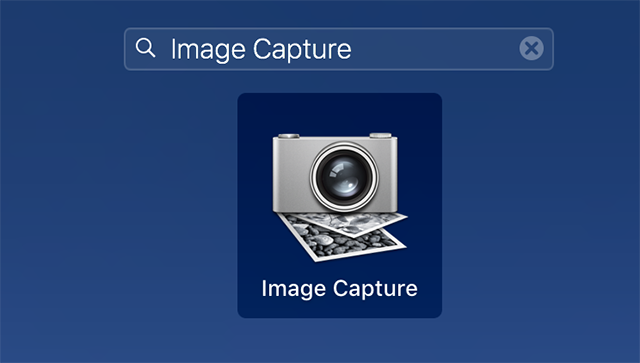
Доступ к приложению Image Capture на вашем Mac
Шаг 2. Когда приложение запустится, подключите iPhone к компьютеру с помощью USB-кабеля.
Шаг 3. Нажмите на свой iPhone в разделе «Устройства» в приложении. Вы увидите все фотографии, которые есть на вашем устройстве. Выберите фотографии, которые вы хотите скопировать, щелкните раскрывающееся меню «Импортировать в», выберите папку для сохранения фотографий и нажмите кнопку «Импорт».
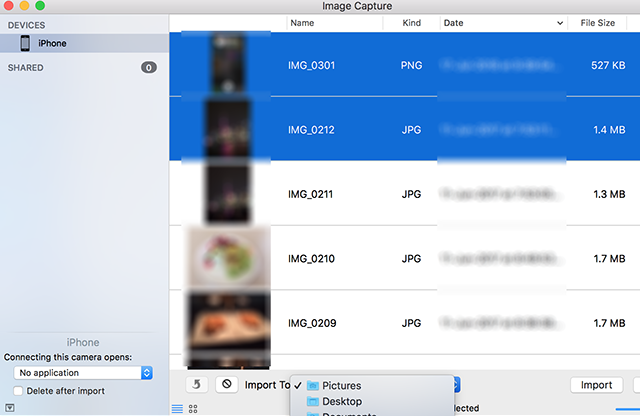
Импортировать выбранные фото и видео на компьютер
Шаг 4: Если вы хотите импортировать все фотографии и видео со своего iPhone на свой компьютер, вы можете нажать кнопку «Импортировать все», и она выполнит всю работу за вас.
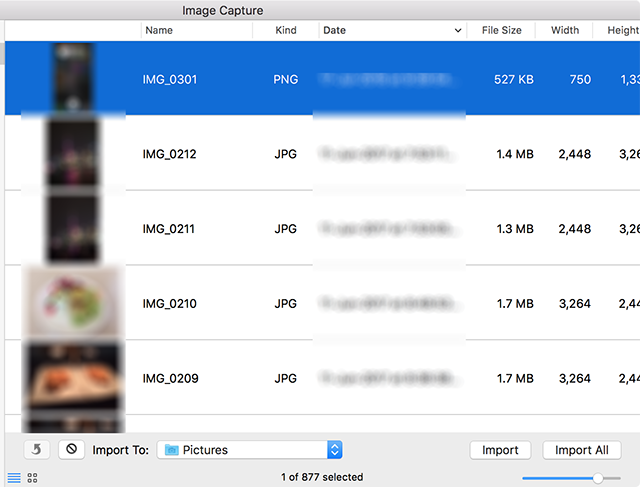
Импортируйте все фото и видео на компьютер
Если у вас есть много контента, который нужно импортировать на свой компьютер, процесс займет много времени. Когда он будет завершен, вы найдете свои фотографии и видео в выбранной папке на вашем компьютере.
Теперь вы можете включить опцию библиотеки фотографий iCloud на своем iPhone, поскольку копии ваших фотографий и видео доступны на вашем компьютере. Вот как вы исправляете ошибку «фото, синхронизированные из iTunes, будут удалены» на ваших устройствах.
Нижняя линия
Если ваш iPhone угрожает вам сообщением, в котором говорится, что контент, который вы синхронизировали из iTunes или Finder, будет удален, в приведенном выше руководстве показано, как вы можете справиться с ситуацией, создав резервную копию ваших медиафайлов. Мы надеемся, что это поможет вам.
[ad_2]